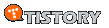선 요약
후 사설
요약
유일하게 성공한 stable diffusion Webui의 설치 방법을 적고 나머지는 사설로 풀겠다.
https://github.com/AUTOMATIC1111/stable-diffusion-webui
GitHub - AUTOMATIC1111/stable-diffusion-webui: Stable Diffusion web UI
Stable Diffusion web UI. Contribute to AUTOMATIC1111/stable-diffusion-webui development by creating an account on GitHub.
github.com
아래 링크는 krita에 사용할 수 있는 api.bat을 가지고 있는 stable-diffusion-webui다.
https://github.com/imperator-maximus/stable-diffusion-webui
GitHub - imperator-maximus/stable-diffusion-webui: Stable Diffusion web UI
Stable Diffusion web UI. Contribute to imperator-maximus/stable-diffusion-webui development by creating an account on GitHub.
github.com
단순히 webui만으로 비교했을때 AUTOMATIC1111가 압도적으로 성능이 더 좋지만 krita 플러그인을 사용할 사람은 어쩔 수 없이 imperator-maximus/stable-diffusion-webui 사용해야한다. 다만 imperator-maximus에서 AUTOMATIC1111에 사용가능한 플러그인을 개발 중이니 조금 기다리면 소식이 있을것이다.
안내에 따라 세가지 프로그램을 설치
- install Python 3.10.6
- install git
- install CUDA 11.3
Python Releases for Windows
The official home of the Python Programming Language
www.python.org
Git - Downloading Package
Download for Windows Click here to download the latest (2.37.3) 32-bit version of Git for Windows. This is the most recent maintained build. It was released 14 days ago, on 2022-08-30. Other Git for Windows downloads Standalone Installer 32-bit Git for Win
git-scm.com
CUDA Toolkit 11.3 Downloads
Resources CUDA Documentation/Release NotesMacOS Tools Training Sample Code Forums Archive of Previous CUDA Releases FAQ Open Source PackagesSubmit a Bug
developer.nvidia.com
버전이 지정되어 있기 때문에 꼭 맞추어야만 한다.
비트는 시스템에 맞추고 python은 설치 후 환경변수 설정에서 경로 추가하면 된다. 과정은 대충 아래 스샷으로 정리했다.

이제 깃허브에서 받은 stable diffusion 압축 파일을 풀어서 그 안에 아래 링크 두개의 파일을 받아서 넣는다.
오피셜 다운로드로 가면 sd-v1-4.ckpt를 받을 수 있는데 이것의 파일 명을 model.ckpt로 변경해준다.
여기까지의 설치와 다운로드, 압축풀어 폴더에 넣기가 끝나면 stable diffusion 폴더 안에 Webui.bat을 실행하여 자동으로 진행되는 과정이 끝나기를 기다리면 주소를 하나 찍어 준다. 해당 주소를 웹 브라우저에 적으면 아래 이미지의 화면을 볼 수 있다.

설치 완료 후 폴더를 이동 시켜도 작동하나 폴더 이름을 변경 해서는 안된다.
사설
내가 찾은 방법은 4가지이다.
첫번째로 발견한 GUI버전은 처음 부터 모든것을 알아서 하지만 도대체 사용방법을 모르겠다. 내가 밑 그림을 그런 파일을 적용해서 그림을 만들고 싶은데 그런것은 안되고 처음 부터 문장을 입력해서 그림을 만드는 방법 밖에 소개가 보이지 않는다. 사용이 능숙해지기 전이라 오해한것이 있을지도 모르지만 종합적으로 평이 별로 좋지 않았던 것으로 기억한다.
https://grisk.itch.io/stable-diffusion-gui
Stable Diffusion GRisk GUI 0.1 by GRisk
Turn text prompts into images using AI
grisk.itch.io
두번째로 발견한것은 UI 버전이다. 설치도 알아서 다하고 용량도 작업이 끝나고 나면 20gb까지 올라가 있다. 그런데 서버 연결이 안된다. 사용 불가. 이것도 초반에 알아본거라 오해가 있었을지도 모르는데 다시 찾으려고 해도 어디서 받은건지 못찾겠다.
세번째는 나름대로 쉬운설치법인 Webui 버전이다. 필요한 프로그램들을 설치하고 필요한 파일들을 받아서 실행만하면 된다. 그 결과가 아래 화면이다.(세번째로 쉽지만 유일하게 성공한 설치 방법이다.) 설치 방법은 요약 그대로이니 참고하면 된다.

이 다음으로 어려운것이 plugin 방식인데 krita나 photoshop에 연동하는것이다. 나는 krita에 연결을 시도해보았고 방법은 사실 세번째와 완전히 동일하다. 그런데 왜 더 어려운 방법인가 하냐면 지금 성공한 상태에서 시도해도 실패가 뜨기 때문이다. 믿기지가 않는다.
설치를 성공한 글을 작성해서 링크 하겠다.
https://greenon.tistory.com/847
Stable Diffusion Krita Plugin 설치 일기
선 요약 후 사설 요약 krita버전도 다양해서 어디서 부터 정리해야 할지 모르겠다. 끔찍한 혼종의 성공을 어떻게 요약하면 좋을지 모르겠어서 사설에 적겠다. 사설 https://github.com/sddebz/stable-diff
greenon.tistory.com
그 다음 방법은 좀 많이 어려운 방법이다. 왜 위의 4가지 방법이 존재하는데 굳이 이런 방법이 존재해야 하는지 모르겠다. 단순히 생각하면 초창기 설치법이라 생각할 수 있는데 실제로 확인해보니 맞는것 같다. 다만 아래 영상은 그냥 설치하는 것이 아니라 krita에 플러그인하는 방법이다. 다만 krita를 빼면 나머지 앞 부분은 web이나 ui버전의 설치과정과 유사하다. 그래서 유사한 부분의 정보는 나름 유용하나 나는 관련된 설치 방법으로는 하나도 성공하지 못했다.
https://www.youtube.com/watch?v=rIhQakm4Efk
영상의 사람 위치 때문에 뭘하는지 보이지 않는 것이있다. 중간에 검색하는 내용은 colab notebook new이고 업로드 하는 파일명은 koi_colab_backend.ipynb이다. 영상에서 이 정보를 찾아내는데 시간이 조금 걸렸다. 시키는대로 했지만 물론 실패했다. 마지막의 마지막에 가서 연결이 안된다. https://huggingface.co/에 가입해서 토급 값을 만들어서 붙여 넣는 작업도 필요하다. 간략하게 적었지만 영상을 보면 언제 그래야 하는지 알수 있다. 그 다음 작업만 성공하면 다 끝나는데 내가 여기서 실패했고 어디 해결 방법도 적혀 있지 않아서 포기했다.
위 모든 플러그인은 현 시점에서 AUTOMATIC1111과 연결되지 않는다.